概述
Material Design为开发者提供了一系列的效果、特性和控件,对于开发者来说实在是福音。
今天这篇博客就记录一下视图和效果方面的知识。
先看一下大纲
阴影的产生、高度的计算
阴影的产生是因为高度差,阴影的大小是由相对高度差决定的。
在以前UI只是二维时,View的位置参数有以下公式
X = Left + translationX
Y = Top = translationY;
Material新增的第三维度同样遵循这个公式
Z = elevation + translationZ
在初始化View的时候,elevation被复制,之后在Z轴上做属性动画,改变translationZ,两者之和是View的绝对高度。
设置Elevation
在layout.xml中设置
android:elevation="2dp"在代码中设置
mButton.setElevation(4f);
Palette取色器
这个类挺有意思,在Android的版本发展中,UI越来越成为Google的发展中心,这次的Android5.X创新的使用了Palette来提取颜色,从而让主题能够动态适应当前页面的色调,使得整个app的颜色基本和谐统一。
Android内置了几种提取颜色的种类:
- Vibrant(充满活力的)
- Vibrant dark(充满活力的黑)
- Vibrant light(充满活力的白)
- Muted(柔和的)
- Muted dark(柔和的黑)
- Muted light(柔和的白)
使用:
1. gradle
compile 'com.android.support:palette-v7:21.0.+'
2. Api
@Override
protected void onCreate(Bundle savedInstanceState) {
super.onCreate(savedInstanceState);
etContentView(R.layout.activity_main);
setPalette();
}
private void setPalette() {
Bitmap bitmap = BitmapFactory.decodeResource(getResources(), R.mipmap.ic_launcher);
//创建Palette对象
Palette.generateAsync(bitmap, new Palette.PaletteAsyncListener() {
@Override
public void onGenerated(Palette palette) {
//通过Palette来获取对应的色调
Palette.Swatch vibrant = palette.getDarkVibrantSwatch();
//将颜色设置给相应的组件
getSupportActionBar().setBackgroundDrawable(new ColorDrawable(vibrant.getRgb()));
Window window = getWindow();
window.setStatusBarColor(vibrant.getRgb());
}
});
}3.效果
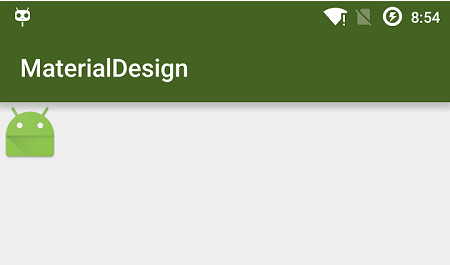
4.分析
- 生成Palette对象的方法有好多
Palette palette = Palette.from(bitmap).generate();
Palette palette = Palette.generate(bitmap);
Palette palette = Palette.generate(bitmap, 24);这几个都是同步的获取,如果bitmap很小可以这样使用,如果bitmap很大,就需要使用异步获取。
Palette.generateAsync(bitmap, new Palette.PaletteAsyncListener() {
@Override
public void onGenerated(Palette palette) {
}
});然而以上方法最新版本都deprecated了,建议使用Builder来构建Palette,Builder方式也支持同步和异步两种方式。
同步:
Palette palette = new Palette.Builder(bitmap).generate();异步:
new Palette.Builder(bitmap).generate(new Palette.PaletteAsyncListener() {
@Override
public void onGenerated(Palette palette) {
}
});Ps:重要的一点
上面有一个方法传了24,这个值代表的是取样的最大颜色数,默认是16,建议范围8-32.
数值越大,取样耗时越长,但是取样代表性越强,所以根据你的图片的大小和需求,自己确定数值的大小。
取样风格
Palette.Swatch vibrant = palette.getDarkVibrantSwatch();
Palette提供了6种取样风格:
palette.getVibrantSwatch(); //充满活力的
palette.getDarkVibrantSwatch(); //充满活力的黑
palette.getLightVibrantSwatch(); //充满活力的白
palette.getMutedSwatch(); //柔和的
palette.getDarkMutedSwatch(); //柔和的黑
palette.getLightMutedSwatch(); //柔和的白Ps:这里的黑、白是指深色系和浅色系
样本值
Demo里用到的vibrant.getRgb()是获取取样后的颜色RGB值
除了这个api,还有以下:getPopulation():Swatch所代表的取样样本的像素个数
getRgb():Swatch取样的颜色RGB
getHsl():Swatch取样的颜色HLS
getBodyTextColor():在此取样颜色上,显示Body文本的推荐色
getTitleTextColor():在此取样颜色上,显示Title文本的推荐色
Tinting着色器
先看一个例子,Tinting的使用非常的简单,只要在XML中配置好tint和tintMode就可以了,对于配置组合效果,只需要大家实际操作一下,就能非常清晰的理解处理效果。
“`
<TextView
android:id="@+id/tv_rect"
android:layout_width="100dp"
android:layout_height="100dp"
android:elevation="1dp" />
<TextView
android:id="@+id/tv_circle"
android:layout_width="100dp"
android:layout_height="100dp"
android:elevation="1dp" />@Bind(R.id.tv_rect)
TextView tv1;
@Bind(R.id.tv_circle)
TextView tv2;
ViewOutlineProvider vlp1 = new ViewOutlineProvider() {
@Override
public void getOutline(View view, Outline outline) {
outline.setRoundRect(0, 0, view.getWidth(), view.getHeight(), 30);
}
};
ViewOutlineProvider vlp2 = new ViewOutlineProvider() {
@Override
public void getOutline(View view, Outline outline) {
outline.setOval(0, 0, view.getWidth(), view.getHeight());
}
};
tv1.setOutlineProvider(vlp1);
tv2.setOutlineProvider(vlp2);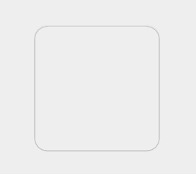
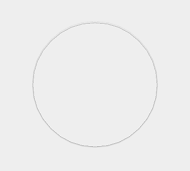
Ps:这个灰色边框是因为elevation>0而产生的阴影。
打开Outline.java文件,公开的方法并不算多
outline.canClip();
是否支持裁剪,目前只有矩形、圆形、圆角矩形支持裁剪
outline.getAlpha();
设置透明度
outline.isEmpty();
是否是空的。刚创建的时候是空的,调用了setEmpty后是空的。
outline.offset(0, 0);
设置x、y的偏移量
outline.setAlpha(1);
设置透明度
outline.setConvexPath(null);
设置用于构造一个outline的path
outline.setEmpty();
置空
outline.setOval(0, 0, 0, 0);
设置椭圆
outline.setOval(new Rect(0, 0, 0, 0));
同上
outline.setRoundRect(0, 0, 0, 0, 10);
设置圆角矩形
outline.setRoundRect(new Rect(0, 0, 0, 0), 10);
同上
以上都是在操作outline,有了outline就可以用它来裁剪View。 view.setClipToOutline(true)
还用以上面的例子来说:
一个TextView,设置背景颜色
<TextView
android:layout_width="100dp"
android:layout_height="100dp"
android:background="#d0d0d0"
android:text="OutLine"
android:gravity="center"
android:elevation="2dp"/>设置一个outline
tv.setOutlineProvider(outline);
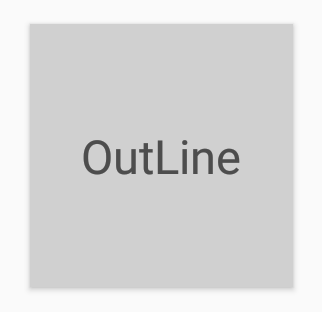
你会发现并没有变化。
因为outline并没有应用到裁剪view的内容,需要调用tv.setClipToOutline(true)
这句话会用当前的outline裁剪view的内容,需要canClip返回true,之前提到,目前只有矩形、圆形、圆角矩形支持裁剪。
裁剪结果:
Ps:关于outline、clipping、background、alpha
Outline可以影响投影的轮廓,但如果setClipToOutline(false),那它并不会裁剪view的内容,所以也不能改变background和forground的形状。
Outline只是用path描述的一种形状,本身并没有颜色,但是它却有alpha值,并且它的alpha值会影响阴影的透明度。
按照Material的原则,光照不透明的实体才会产生阴影,outline能影响阴影轮廓,却又没有改变view的实体形状,这就不好理解了。
setClipToOutline内部调用了native方法,没法知道具体的实现。
以上就是这篇文章的全部内容,从下一篇开始,就开始讲解UI控件相关,相信是大多数人关心的。
本期节目就到这里,感谢大家收看,我们下期再见~










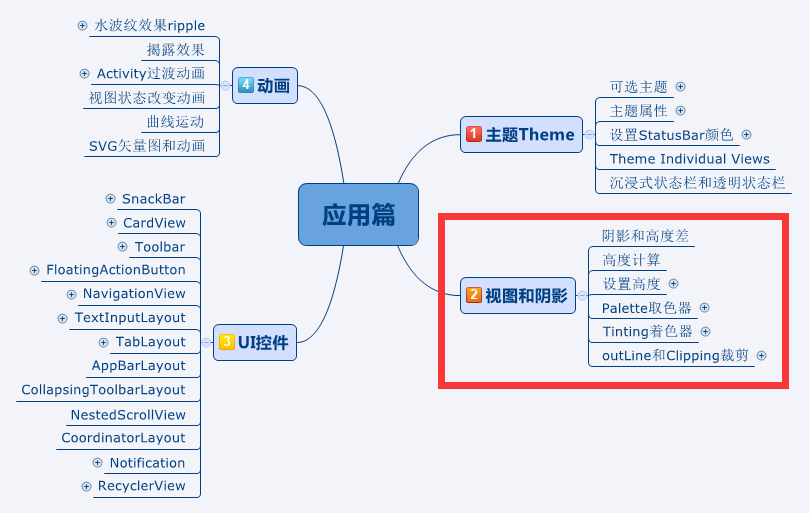
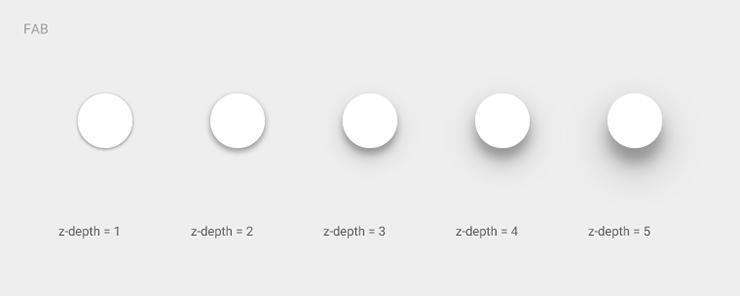
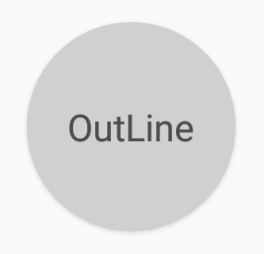













 122
122











 被折叠的 条评论
为什么被折叠?
被折叠的 条评论
为什么被折叠?








